sqlSERVER安装时问题解决
- 格式:doc
- 大小:27.50 KB
- 文档页数:3

SQL server 2008 安装过程错误解答1、SQL server 2008 安装包下载地址:序列号:Developer: PTTFM-X467G-P7RH2-3Q6CG-4DMYBEnterprise: JD8Y6-HQG69-P9H84-XDTPG-34MBB2出现如图错误把上面最后一段C:\Users………\ line 5 直接删除就行3 还有一种情况是SQL 在选择安装过后,窗口就直接消失了原因:电脑上已有SQL文件,这时你就要想办法吧电脑上的SQL文件都删除,1、删除电脑上所有Microsoft Visual 2010文件2、删除所有含有SQL的文件方法:打开控制面板中的程序和功能选项,找出与上述两项相符的文件,直接删除,千万不要手软;另外还要在开始输入就是注册表编辑器1;停止所有跟Sql相关的服务:控制面板-〉管理工具-〉服务2;在控制面板中卸载所有和SQL有关的一切程序或者组建3;注册表清理:彻底删除SQL Server:hkey_local_machine\software\Microsoft\MSSQLServerhkey_local_machine\software\Microsoft\Microsoft SQL Serverhkey_current_user\software\Microsoft\Microsoft SQL Serverhkey_current_user\software\Microsoft\MSSQLServerhkey_local_machine\system\currentcontrolset\control\sessionmanager\pe ndingfileren ameoperations注册表中的相关信息删除:HKEY_LOCAL_MACHINE\SOFTWARE\Microsoft\MSSQLServer;HKEY_LOCAL_MACHINE\System\CurrentControlSet\Services\MSDTC;HKEY_LOCAL_MACHINE\SYSTEM\CurrentControlSet\Control\Session Manager 中找到PendingFileRenameOperations项目,并删除它;这样就可以清除安装暂挂项目HKEY_LOCAL_MACHINE\SOFTWARE\Microsoft\Windows\CurrentVersion\setup删除ExceptionComponents运行注册表,删除如下项:HKEY_CURRENT_USER\Software\Microsoft\Microsoft SQL ServerHKEY_LOCAL_MACHINE\SOFTWARE\Microsoft\Microsoft SQL ServerHKEY_LOCAL_MACHINE\SOFTWARE\Microsoft\MSSQLServer然后安装教程请参考MOF 编译器无法连接WMI 服务器.原因可能是语义错误例如,与现有WMI 知识库不兼容或实际错误例如,WMI 服务器启动失败.解答:注意一下:上述的mofcomp命令在C:\WINDOWS\system32\wbem目录下; 通过这个博客的留言,貌似有些人用这个方法解决了问题;我进入了windows的命令处理器,按照这个方法试了一下,得到了和他一样输出的结果,很兴奋,以为问题解决了;再次进入Server Configuration Manager,不幸的是还是弹出了同样的警告框;继续在网上搜,由于关键字大部分是英文的,搜到的英文网页中除了上述的方法转载就是抱怨……2.1 右击“我的电脑”-->“管理”2 在“本地用户和组”内的Administrators组上双击,出现添加属性对话框;3 单击“添加”按钮,出现添加用户对话框4 单击“高级”按钮,再单击“搜索”或是“立即查找”按钮;注:此'NT AUTHORITY\NETWORK SERVICE'用户为系统内置帐户,无法直接添加;5 在“搜索结果”内选择“Network Service”用户后,单击“确定”3.检查一下windows下的system32 中是否有这个系统文件,如果没有到system32 下的wbem文件中拷贝到system32 目录下; 我进到system32目录找文件,果然没有找到,再进入system32\wbem目录,找,拷贝到system32目下;再次进入配置管理器,这次终于成功了问题终于解决了这主要是通过Java 或者vc连接数据库遇到的问题;4,Upgrade failed due to the following error the error code is:-59解决 7 在SQL SERVER 2008安装的时候出现“MOF编译器无法连接VMI服务器;原因可能是语义错误的解决方案”错误提示,一般有以下步骤解决此方法:WIN 7安装VS和SQL SERVER的顺序应该是先安装SQL SERVER 然后安装VS,当要重装SQL SERVER的时候,先要卸载之前的SQL SERVER 及VS1、卸载软件卸载软件可以通过360之类的删除工具,但是WIN7自带有windows installer clean up工具,对删除microsoft的软件有奇效除了卸载sql server 2008之外,还要删除和VS有关的所有插件,包括framework;2、删除之前安装目录下的文件program files下Microsoft文件夹中关于sql server 2008及vs的文件3、删除注册表中的sql server 信息,在启动中输入regedit,启动注册表删除HKEY_LOCAL_MACHINE\SOFTWARE 下关于sql server 的注册表信息删除HKEY_LOCAL_MACHINE\SYSTEM\CurrentControlSet\Control下关于sql server的注册表信息4、删除sql server 服务,下载进行清除即可,或者在下输入sc delete 服务名称 ----的形式进行删除5、重启计算机,右键sql server2008安装文件,选择以管理员身份安装即可完;;;;然后安装教程请参考。
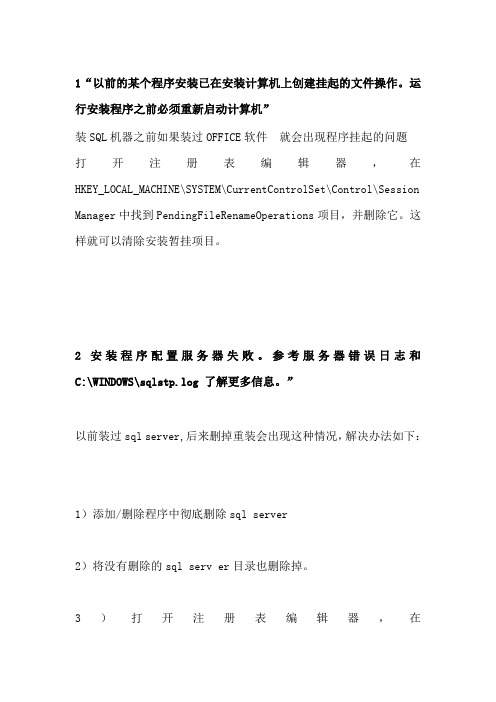
1“以前的某个程序安装已在安装计算机上创建挂起的文件操作。
运行安装程序之前必须重新启动计算机”装SQL机器之前如果装过OFFICE软件就会出现程序挂起的问题打开注册表编辑器,在HKEY_LOCAL_MACHINE\SYSTEM\CurrentControlSet\Control\Session Manager中找到PendingFileRenameOperations项目,并删除它。
这样就可以清除安装暂挂项目。
2 安装程序配置服务器失败。
参考服务器错误日志和C:\WINDOWS\sqlstp.log 了解更多信息。
”以前装过sql server,后来删掉重装会出现这种情况,解决办法如下:1)添加/删除程序中彻底删除sql server2)将没有删除的sql serv er目录也删除掉。
3)打开注册表编辑器,在HKEY_LOCAL_MACHINE\SYSTEM\CurrentControlSet\Control\Session Manager中找到PendingFileRenameOperations项目,并删除它。
这样就可以清除安装暂挂项目。
4)安装SQLSERVER.3创建一个或多个注册表时出现错误请参见c:\windows\\\sqlstp.log已了解实际情况.问题可能是由于注册表引用条件不足而引起.装SQL机器之前如果装过OFFICE软件就会出现程序挂起的问题装程序所在路径字符串里面是不是有双字节字符,就是汉字,还有系统登陆名也不要中文名有个比较笨的方法解决,就是在出这个提示时,把安装程序从进程中杀掉,这样,你的SQL server是可以用的,不过是不能打补丁了4Command line option synax error. Type Command /? For help. 请参考/kb/841487You receive a "Command line option syntax error" error message when you install SQL Server 2000 SP3 View products that this article applies to.Article ID : 841487Last Review : May 27, 2004Revision: 1.0SYMPTOMSWhen you install Microsoft SQL Server 2000 Service Pack 3 (SP3) on your computer, you may receive the following error message: SQL Redistcontent: Command line option syntax error. Type Command /? for Help.If you click OK in the message box, the installation of SQL Server 2000 SP3 may complete successfully. However, the Sqlredist.exe program may not have run successfully during the installation of SQL Server 2000 SP3. This problem may occur if all the following conditions are true:• You run the SQL Server 2000 SP3 Setup.bat file from a folder that contains double-byte character set (DBCS) characters in the folder name.• An ODBC client program that uses the Sqlsrv32.dll file isrunning on your computer.Additionally, if you install the MS03-033 security update for Microsoft Data Access Components (MDAC) on your computer after this problem occurs, the SQL Server Agent service may not start successfully, and you may receive the following error message: Unable to load SQL Server ODBC driver resource DLL. The application cannot continue.Back to the topWORKAROUNDTo work around this problem, run the SQL Server 2000 SP3Setup.bat file from a folder that does not contain DBCS characters in the folder name.Back to the topMORE INFORMATIONWhen SQL Server 2000 SP3 is installed, the SQL Server 2000SP3 installer replaces the existing MDAC files on the computer with the files for MDAC 2.7 SP1, even if the Sqlredist.exe program does not run successfully. However, the SQL Server 2000 SP3 installer does not update the HKEY_LOCAL_MACHINE\SOFTWARE\Microsoft\DataAccess\FullInstal lVer registry key with the correct version of MDAC.If you install the MS03-033 security update after this problem occurs, the MS03-033 security update installer does not replace the Sqlsrv32.rll file because the installer does not recognize the version of MDAC that is installed on your computer. Therefore, the ODBC client application cannot load the correct version of resource file, and you receive the error message that is mentioned in the "Symptoms" section. For additional information, click the following article number to view the article in the Microsoft Knowledge Base:823718(/kb/823718/) MS03-033: Security Update for Microsoft Data Access Components5 sqlserver2000安装不成功之处理同事出差,遇到两次安装SQL不成功,这边虽然给予了他指导,他也按我说的方法,先停止服务,退出,再卸载,然后将注册表与相应安装目录也删除了,但仍然安装不了SQL,特恼火,没有办法,我只得让他重新装一下OS,就OK了。
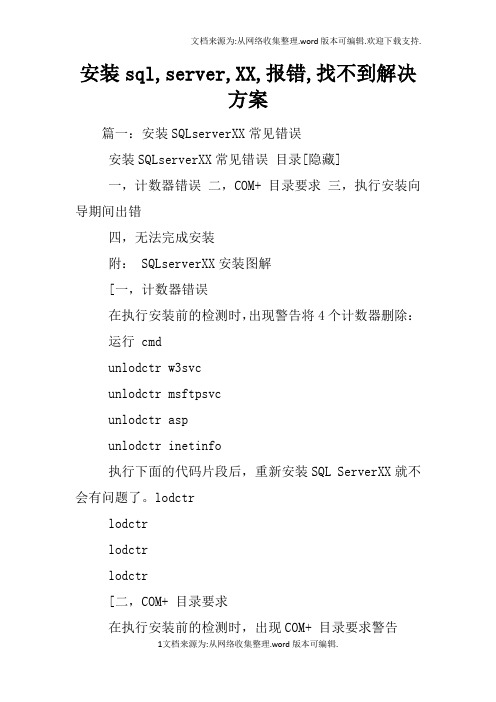
安装sql,server,XX,报错,找不到解决方案篇一:安装SQLserverXX常见错误安装SQLserverXX常见错误目录[隐藏]一,计数器错误二,COM+ 目录要求三,执行安装向导期间出错四,无法完成安装附: SQLserverXX安装图解[一,计数器错误在执行安装前的检测时,出现警告将4个计数器删除:运行 cmdunlodctr w3svcunlodctr msftpsvcunlodctr aspunlodctr inetinfo执行下面的代码片段后,重新安装SQL ServerXX就不会有问题了。
lodctrlodctrlodctrlodctr[二,COM+ 目录要求在执行安装前的检测时,出现COM+ 目录要求警告①。
启动Distributed Transaction Coordinator 服务打开服务,在服务中找到Distributed Transaction Coordinator服务,选择“属性”;在“登录”选项卡中,选择“此帐户”,帐户名填写“NTAUTHORITY\NetworkService”,密码为空;在点击“确定”后重新启动服务。
或者,在命令行下运行 msdtc -uninstall ,卸载msdtc 服务;再运行 msdtc -install ,安装 msdtc 服务。
MSTDC服务成功启动,组件服务中“COM+应用程序”可以访问。
如果你也遇到了Distributed Transaction Coordinator 服务不能启动错误:Distributed Transaction Coordinator 服务因 84 (0xC0001010) 服务性错误而停止。
这样解决:点开始→运行→输入命令"msdtc -resetlog",运行该命令即可.②按照下列过程重新安装 COM+安装组件服务管理单元在 Windows 桌面上,单击“开始”,然后单击“运行”。

SQLserver安装过程中所遇问题及解决方法Win7系统进入注册表的方法:开始——运行——regedit或右击计算机——“注册表编辑器”安装SQL SERVER 2005出现“无法在COM+ 目录中安装和配置程序集”错误处理2008-07-23 20:44安装到Notification Services组件的时候出现以下错误提示:无法在COM+ 目录中安装和配置程序集D:\Program Files\Microsoft SQL Server\90\NotificationServices\9.0.242\Bin\microsoft.sqlserver.n otif icationservices.dll。
错误: -2146233087错误消息: Unknown error 0x80131501错误说明: 事务管理器可用。
(异常来自HRESULT:0x8004D01B) 【解决办法】这时候可以暂停安装,不要点击中止、忽略,也不要点击取消按以下步骤1.删除注册表中的键:HKEY_LOCAL_MACHINE\SYSTEM\CurrentControlSet\Service s\ MSDTCHKEY_LOCAL_MACHINE\SOFTWARE\Microsoft\MSDTCHKEY_CLASSES_ROOT\CID2、使用cmd执行停止MSDTC服务:net stop msdtc3、使用cmd执行卸载MSDTC服务:msdtc -uninstall4、使用cmd执行重新安装MSDTC服务:msdtc -install点击重试就可以继续安装了。
如果在cmd中输入net stop msdtc为无法启动Distributed Transaction Coordinat解决办法这个服务在我的vista系统中是在被优化之列的,也就是说设为手动或是禁用。
如果你想启动的话,先要启动RPC服务,即Remote Procedure call 服务。

64位Win7操作系统安装SQL Server 2000中遇到的问题【解决方法】1、64位操作系统不兼容,安装不了的解决办法:由于Sql Server 2000 软件是32位的,所以在64位系统中安装会出现不兼容的情况,只要换种方法安装就会解决这个问题。
若是64位的Win7操作系统,那么也许会弹“不兼容提示”,引导你应该如何安装32位的SQL Server 2000,若没有提示则按如下方法操作:我的SQL Server 2000安装包接到到了“D:\CLSW\Microsoft SQL Server 2000”下,是四合一版本的,然后进入你要安装的版本文件夹(PERSONAL是个人版;STANDARD是标准版;DEVELOPER 是开发版;ENTERPRISE是企业版),这里以个人版为例,进入“D:\CLSW\Microsoft SQL Server 2000\PERSONAL\X86\SETUP”下,点击运行“SETUPSQL.EXE”,然后一步步进行安装即可。
若安装中途遇到“无响应”、“实例已经启动”、“程序挂起”等情况重新启动计算机后再按照上述安装即可。
记住:安装前要卸载你计算机里已经安装或没有完全卸载的与SQL Server 相关的数据库程序软件。
2、安装完成后无法运行,没有待选的“服务器”和“服务”的解决办法:在64位Win7操作系统下安装完SQL Server 2000后无法运行,没有待选的“服务器”和“服务”时,只需要右键点击启动数据库服务的“服务管理器”快捷方式,选择“以管理员身份运行”即可。
3、通过ODBC/JDBC连接程序和数据库时,异常报错“在指定的DSN 中,驱动程序和应用程序之间的体系结构不匹配”的解决办法:通过ODBC/JDBC连接程序和数据库时,异常报错“在指定的DSN 中,驱动程序和应用程序之间的体系结构不匹配”时,是因为你使用64位的管理工具“数据源(ODBC)”来创建的SQL Server数据库JDBC连接。

SQL Server 2008 安装过程及部分错误解决本文分为三部分:一、SQL Server 2008完全卸载过程二、SQL Server 2008安装过程三、我在安装过程中所遇到的问题及解决办法(1)创建窗口句柄之前,不能在控件上调用Invoke或BeginInvoke的错误解决办法(2)找不到方法“boolean microsoft.sqlserver.configuration.msiextensionmetadata.get_isslipstreamorpatch()"(3)“试图执行未授予权限”(4)出现以下错误:对路径“C:\Windows\system32\perf-ReportServer$MSSQLSERVER3-rsctr.dll”的访问被拒绝。
(5)“重启电脑失败”一、SQL Server 2008完全卸载1、程序与功能中,右键SQL Server 2008删除2、进入删除SQL Server 2008,一路下一步下去3、在程序和功能中,还有SQL Server 2008相关如果前面卸载比较顺利,相关的组件不多,继续删除SQL Server 2008 Native Client等红框中的组件4、如果前面没有卸载干净,下载Windows Installer Clean UP选择SQL Server 2008相关移除再使用SRVINSTW移除SQL Server 2008相关服务。
我后来卸载的时候,在程序和功能卸的就很干净,用不着这两个小工具了。
5、清理注册表:开始-运行-regedit.exe在注册表里找到对应的文件夹,删除(1)HKEY_LOCAL_MACHINE\SOFTWARE\Microsoft\ Microsoft SQL Server(2)HKEY_LOCAL_MACHINE\SOFTWARE\Microsoft\Microsoft SQL Server Native Client 10.0(3)HKEY_LOCAL_MACHINE\SOFTWARE\Microsoft\MSSQLServer(4)HKEY_CURRENT_USER\Software\Microsoft\Microsoft SQL Server下面是我在网上搜到还需要删除的文件夹,但是我一般就删除上面的文件夹就好。
SQLServer安装可能出现的问题问题处理SQL Server 以及 SP4安装过程中可能遇到的问题及解决办法:⽇志中记录:指定的服务并未以已安装的服务存在⼀、将计算机名改成⼤写。
⼆、将sql server的安装⽂件夹和数据⽂件夹全部删除三、⽤如下⽅法对付安装挂起问题:1、在开始->运⾏中输⼊regedit2、到HKEY_LOCAL_MACHINE\SYSTEM\CurrentControlSet\Control\Session Manager 位置3、选择⽂件->导出,保存(安全起见)4、在右边窗⼝右击PendingFileRenameOperations,选择删除,然后确认四、⽤删除注册表中相关项解决多实例问题:1、删除HKEY_LOCAL_MACHINE\SOFTWARE\Microsoft\Microsoft SQL Server2、删除HKEY_LOCAL_MACHINE\SOFTWARE\Microsoft\MSSQLServer3、删除HKEY_LOCAL_USER\SOFTWARE\Microsoft\Microsoft SQL Server4、 + HKEY_LOCAL_MACHINE+ SOFTWART+ Microsoft+ Windows+ CurrentVersion+ Setup+ ExceptionComponents将 ExceptionComponents 下⾯的⽂件夹全部删除!如 {60BFF50D-FB2C-4498-A577-C9548C390BB9}{60BFF50D-FB2C-4498-A577-C9548C390BB9}{60BFF50D-FB2C-4498-A577-C9548C390BB9}{60BFF50D-FB2C-4498-A577-C9548C390BB9}五、重新启动计算机:选择不再显⽰,点击“是”若出现⼀下弹出框在执⾏:运⾏->cmd 输⼊regedit 回撤,打开注册表后在HKEY_LOCAL_MACHINE\SYSTEM\CurrentControlSet\Control\Session Manager中找到PendingFileRenameOperations 项⽬,并删除它。
SQL Server安装常见问题及解决方法一、安装挂起安装挂起是指安装程序在运行到“计算机名”对话框时,弹出以下对话框:图-1此时系统提示“以前的某个程序安装已在安装计算机上创建挂起的文件操作。
运行安装程序之前必须重新启动计算机”。
有些用户按照提示重新启动计算机,发现仍旧不能进行正常的安装(也有部分用户在重新启动后能够进行正常的安装)。
是什么原因造成这种问题的呢?一般来说,如果用户曾经安装过SQL Server,并未能进行完全删除,会造成这种情况的发生。
但也有用户在初次安装时发生这种情况,这主要是由于用户安装了其他数据库软件,如My SQL等,甚至在浏览网页时,会有一些恶意软件自动安装,这些原因都能对SQL Server造成安装挂起。
对于这个问题的解决方法是比较简单的,因为无论是上述的哪种原因造成了安装的挂起,究其根本,只有一点,那就是在注册表中,HKEY_LOCAL_MACHINE\SYSTEM\CurrentControlSet\Control\Session Manager项目下,产生了一个名为:PendingFileRenameOperations的键。
图-2只需要在“运行”里输入“Regedit”,打开注册表编辑器,删除该值,就能正常安装SQL Server。
二、安装停滞安装停滞是指在SQL Server安装过程中,安装程序停滞于某一安装界面,既不提示出现错误或结束安装,也不继续下一步安装。
这种情况比较少见,因为造成这种情况的原因,大多是由于该计算机处于较为特殊的网络环境,且安装了一些特定网络应用软件。
比如,用于网络教学的计算机,它处于某一局域网中,且安装了网络教学软件,能与教师机实现网络通信,当网络发生故障时,网络连接被断开,此时,学生机与教师机失去了联系,这些软件出于某种原因(如安全考虑等),会阻止一些它认为有风险的操作。
在这种情况下,如果安装SQL Server,就可能出现安装停滞的显现。
SQL数据库安装过程问题解决SQL Server 2000有四个正式版本:企业版/标准版/个人版/开发版问题1 安装数据库的时候提示下面的对话框,确定以后在安装定义的窗口“服务器和客户端工具”是灰的,只能选择仅安装客户端工具。
解决方法a).SQL server不同版本的安装与操作系统是否支持直接有关。
b).SQL server 2000以前的版本,例如7.0一般不存在多个版本,只有标准版跟桌面版。
用户如果不清楚该装什么版本的话,可按安装上的安装先决条件指示安装,一般在WIN2000 服务器版上装标准版,其他的系统装桌面版的就可以。
Windows 2000 的Server版本,可以安装SQL Server 2000的任何版本,Professional版本只能安装SQL Server 2000的个人版、开发版、评估版、MCDE。
所以,操作系统可能是Home版本,不支持SQL Server 2000的企业版本,选择安装个人版就可以了。
c).PS: XP Professional SP2,不支持SQL企业版。
d).SQL Server 2000 企业版(必须在WIN 2000 SERVER服务器版本上安装)作为生产数据库服务器使用。
支持SQL Server 2000中的所有可用功能,并可根据支持最大的Web 站点和企业联机事务处理(OLTP)及数据仓库系统所需的性能水平进行伸缩。
e).SQL Server 2000标准版(必须在WIN2000 SERVER服务器版本上安装)作为小工作组或部门的数据库服务器使用。
f).SQL Server 2000 个人版(可以在WINXP上安装)供移动的用户使用,这些用户有时从网络上断开,但所运行的应用程序需要SQL Server数据存储。
在客户端计算机上运行需要本地SQL Server数据存储的独立应用程序时也使用个人版。
g).SQL Server 2000开发版(可以在WINXP上安装)供程序员用来开发将SQL Server 2000用作数据存储的应用程序。
一.在安装SQL SERVER 2000时出现如下的提示:“以前的某个程序安装已在安装计算机上创建挂起的文件操作。
运行安装程序之前必须重新启动计算机。
”按照提示重启计算机,再安装,仍然出现同样的提示。
这是因为安装程序在先前的安装过程中在系统注册表留下了一些信息,导致不能安装。
删除掉如下键值信息即可安装:在运行窗口输入regedit,打开注册表编辑器,在HKEY_LOCAL_MACHINE\SYSTEM\ControlSet001\Control\Session Manager中找到PendingFileRenameOperations,删除该键值,关闭注册表编辑器。
重新安装SQL Server 2000,此时,就可以正常进入期待的安装界面了。
HKEY_LOCAL_MACHINE\SYSTEM\CurrentControlSet\Control\Session Manager存放的是当前系统会话的快照,而PendingFileRenameOperations记录的是一个未成功进行的文件更名操作,SQL Server2000在安装时可能会使用这个键值,记录在安装过程中对临时文件的操作,如果SQL Server2000在安装进程启动时就发现这个键值存在,它就认为上一个安装程序没有完成,从而拒绝继续自身的安装进程。
而按照道理,任何一个改写过此键值的程序都应当在结束或者系统重新启动的时候将这个键值删除,但如果由于某些原因这个操作没有被进行的话,那么SQL Server2000自然会得出错误的结论。
这个键值是安装程序暂挂项目,只要找到对应的应用程序清除掉就行了。
SQL2000无法安装的解决办法1。
将Program files下的SQL安装目录删除(此处如果有重要的数据,请先备份)C:\Program Files\Microsoft SQL Server\80\Tools。
C:\Program Files\Microsoft SQL Server\MSSQL。
一.在SQL服务器的安装盘中找到MSDE这个目录,并且点击setup.exe安装它,过程简单直接下一步就OK了。
二. 重启系统WINDOWSXP,这下就可以看到SQL服务的图标出现了。
三. 再拿出SQL服务器版的安装光盘,直接安装客户端工具
四、打开“企业管理器”到“SQL Server组”下,将“[lcoal] (Windows NT)”改成自己的的机器名,机器名在系统属性的“计算机名”里可以找到
五. 打开企业管理器,试用SA用户连一下看看,是不是发现SA用户登陆失败?因为你还没有与信任SQL SERVER连接相关联。
还好这个只要对系统注册表稍加修改就可以啦:在运行中输入regedit打开注册表编辑器,找到
[HKEY_LOCAL_MACHINE\SOFTWARE\MICROSOFT\MSSQLSERVER\MSSQLSERVER],这个项里面有一个键值LoginMode,默认下,值是1,现在将值改为2,重启电脑。
方法2
打开注册表(regedit),找到
HKEY_LOCAL_MACHINE\SOFTWARE\Microsoft\MSMQ ,修改那个"ab(默认)"的值为
2```重启.然后就可以安装Microsoft SQL Server了.
贰。
安装错误
1。
将Program files下的SQL安装目录删除(此处如果有重要的数据,请先备份)
C:\Program Files\Microsoft SQL Server\80\Tools。
C:\Program Files\Microsoft SQL Server\MSSQL。
2。
注册表中的相关信息删除:
HKEY_CURRENT_USER\Software\Microsoft\Microsoft SQL Server
HKEY_LOCAL_MACHINE\SOFTWARE\Microsoft\Microsoft SQL Server
HKEY_LOCAL_MACHINE\SOFTWARE\Microsoft\MSSQLServer
HKEY_LOCAL_MACHINE\System\CurrentControlSet\Services\MSDTC。
3。
HKEY_LOCAL_MACHINE\SYSTEM\CurrentControlSet\Control\Session Manager 中找到PendingFileRenameOperations项目,并删除它。
这样就可以清除安装暂挂项目
4。
HKEY_LOCAL_MACHINE\SOFTWARE\Microsoft\Windows\CurrentVersion\setup 删除ExceptionComponents
这个项目下的内容可能很多,只有在上面几个办法不行的情况下,使用此方法
5。
Windows 目录中的 Sqlstp.log 文件,该文件列出了安装程序所执行的操作的详细信息,并包含安装期间遇到的所有错误。
通过检查该文件,可以详细了解安装在什么地方失败、为什么失败。
6。
安装文件的路径(完整路径)里有中文.比如 c:\SQLSERVER中文企业版\ ,改成 c:\SQLSERVER\ 如果问题依旧,试试先修复操作系统命令提示符下执行: sfc /scannow
叁。
日志中错误
A.[Microsoft][ODBC 驱动程序管理器] 未发现数据源
1。
“管理工具”下的“数据源(ODBC)” 中没有找到安装ODBC Driver相关内容。
产生这个问题的原因是某些使用ODBC数据源的程序,在卸载的时候,会将
ODBC Driver的信息都删除掉。
事实上,我们只需要用odbcconf.exe来重新注册一下ODBC Driver就可以了。
在Windows/System32目录下有几个脚本文件,可以来完成驱动程序的注册:
odbcconf.exe /S /Lv odbcconf.log
/F %systemroot%\system32\mdaccore.rsp
odbcconf.exe /S /Lv odbcconf.log
/F %systemroot%\system32\sqlclnt.rsp
odbcconf.exe /S /Lv odbcconf.log
/F %systemroot%\system32\odbcconf.rsp
odbcconf.exe /S /Lv odbcconf.log
/F %systemroot%\system32\redist.rsp
通过在dos命令行中运行上述命令,则注册好了ODBC驱动程序。
B.由于系统错误 126 (sql server),指定
缺这个文件 C:\Windows\System32\sqlsrv32.dll
C.对于 MSSQLServer 服务,服务控制操作失败: 267 目录名无效。
1.是否指定的目录中包含特殊符号? 试试用默认目录
2.登陆操作系统的用户是否系统管理员? 建议用administrator登陆
3.登陆操作系统的用户是否没有足够的权限来访问安装目录?
4.把安装时选择的高级选项,重建注册表去掉,默认安装即可
D.[Microsoft][ODBC SQL Server Driver][Named Pipes]连接?
当出现这个错误时,必须安装ODBC修复工具MDAC_TYP.EXE
肆。
将SQL验证方式由“混合验证”改为“Windows验证”后,SQL无法启动了?
A.打开“企业管理器”到“S QL Server 组”下,将“[lcoal] (Windows NT)”改成自己的的机器名,机器名在系统属性的“计算机名”里可以找到.
B。
该错误产生的原因是由于SQL Server使用了"仅 Windows"的身份验证方式,因此用户无法使用SQL Server的登录帐户(如 sa )进行连接。
解决方法如下所示:
1、在服务器端使用企业管理器,并且选择"使用 Windows 身份验证"连接上 SQL
2、展开"SQL Server组",鼠标右键点击SQL Server服务器的名称,选择"属性",再
3、在"身份验证"下,选择"SQL Server和 Windows "。
4、重新启动SQL Server服务。
在以上解决方法中,如果在第 1 步中使用"使用 Windows 身份验证"连接SQL Server 失败,那么我们将遇到一个两难的境地:首先,服务器只允许了Windows 的身份验证;其次,即使使用了 Windows 身份验证仍然无法连接上服务器。
这种情形被形象地称之为"自己把自己锁在了门外",因为无论用何种方式,用户均无法使用进行连接。
实际上,我们可以通过修改一个注册表键值来将身份验证方式改为 SQL Server 和 Windows 混合验证,步骤
1、点击"开始"-"运行",输入regedit,回车进入注册表编辑器;
2、依次展开注册表项,浏览到以下注册表键:
[HKEY_LOCAL_MACHINESOFTWAREMicrosoftMSSQLServerMSSQLServer]
3、在屏幕右方找到名称"LoginMode",双击编辑双字节值;
4、将原值从1改为2,点击"确定";
5、关闭注册表编辑器;
6、重新启动SQL Server服务。
此时,用户可以成功地使用sa在企业管理器中新建SQL Server注册,但是仍然无法使用Windows身份验证模式来连接SQL Server。
这是因为在 SQL Server 中有两个缺省的登录帐户:BUILTINAdministrators 以及<机器名>Administrator 被删除。
要恢复这两个帐户
1、打开企业管理器,展开服务器组,然后展开服务器;
2、展开"安全性",右击"登录",然后单击"新建登录";
3、在"名称"框中,输入 BUILTINAdministrators;
4、在"服务器角色"选项卡中,选择"System Administrators" ;
5、点击"确定"退出;
6、使用同样方法添加<机器名>Administrator 登录。
以下注册表键
HKEY_LOCAL_MACHINESOFTWAREMicrosoftMSSQLServerMSSQLServerLoginMode 的值决定了SQL Server将采取何种身份验证模式。
该值为1,表示使用Windows 身份验证模式;该值为2,表示使用混合模式(Windows 身份验证和 SQL Server 身份验证)。